Hoe de Facebook-sessie verlopen fout op te lossen?
In dit artikel proberen we de foutmelding 'Session Expired' op te lossen die Facebook-gebruikers tegenkomen wanneer ze willen inloggen op hun account.

Facebook-gebruikers hebben geen toegang tot hun account vanwege de foutmelding 'Sessie verlopen' wanneer ze proberen in te loggen op hun account op een iOS- of Android-apparaat. Als u een dergelijk probleem tegenkomt, kunt u het probleem oplossen door de onderstaande suggesties te volgen.
Wat is de Facebook-sessie verlopen-fout?
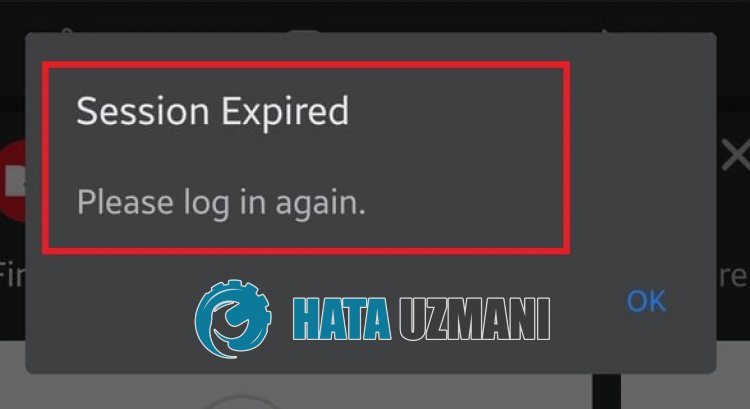
Deze fout treedt meestal op als gevolg van een servercrash of onderhoud aan de Facebook-metakant.
Bovendien zullen problemen die zich voordoen binnen de applicatie ervoor zorgen dat u verschillende van dit soort fouten tegenkomt.
Voor dit doel zullen we proberen het probleem op te lossen door u een paar suggesties te geven.
Hoe kan ik een Facebook-sessie verlopen-fout oplossen?
Om deze fout te verhelpen, kunt u het probleem oplossen door de onderstaande suggesties te volgen.
1-) Controleer de server
Onderhoudswerkzaamheden of crashes op Meta-servers kunnen ertoe leiden dat u met verschillende van dit soort fouten te maken krijgt.
Daarom zullen we eerst de serverstatus controleren door naar de Meta Status-website te gaan.
Klik om toegang te krijgen tot de metastatussite
Als er een probleemlijkt te zijn op de Meta Status-site, moet u wachten tot de ontwikkelaars deze situatie hebben opgelost.
2-) Wis Facebook-cache
Een probleem met de Facebook-cache kan ervoor zorgen dat je verschillende fouten als deze tegenkomt.
Daarom kun je het probleem oplossen door de Facebook-cache te wissen.
Voor Android-gebruikers;
- Toegang tot het instellingenmenu.
- Tik vervolgens op "Toepassingen"
- Tik op de applicatie 'Facebook' op het scherm dat wordt geopend.
- Tik vervolgens op 'Opslag' en wis deze door op de knop 'Gegevens wissen' te klikken.
Voor iOS-gebruikers;
- Toegang tot het instellingenmenu.
- Tik vervolgens op "Algemeen".
- Tik op 'iPhone-opslag' op het scherm dat wordt geopend.
- Selecteer vervolgens de applicatie "Facebook" en klik op "App downloaden" om deze te wissen.
Open na dit proces de Facebook-applicatie en controleer of het probleem zich blijft voordoen.
3-) Facebook bijwerken
Als de Facebook-applicatie niet up-to-date is, zul je verschillende soortgelijke fouten tegenkomen en zul je veel functies niet kunnen gebruiken.
Als je "Facebook Session Expired" tegenkomt, moet je controleren of de Facebook-applicatie up-to-date is.
Controleer hiervoor of Facebook een nieuw updateverzoek heeft ontvangen via de Google Play Store- of App Store-applicatie.
4-) Installeer de oude versie
Problemen die optreden in de nieuwe versie van de Facebook-applicatie kunnen ervoor zorgen dat je verschillende fouten zoals deze tegenkomt. Om dit te doen, kunnen we het probleem oplossen door de oude versie van de Facebook-applicatie te installeren.
Klik om de oude versie van Facebook te downloaden
Download de oude versie nadat u de bovenstaandelink heeft bereikt. Voer het gedownloade bestand uit met de extensie ".apk" en start het installatieproces op uw apparaat.
Nadat het installatieproces is voltooid, kunt u controleren of het probleem zich blijft voordoen door de Facebook-applicatie uit te voeren.








![Hoe de YouTube-serverfout [400] oplossen?](https://www.hatauzmani.com/uploads/images/202403/image_380x226_65f1745c66570.jpg)



















